Tabl cynnwys
Mae Google yn gwneud hyn yn hawdd i chi ac yn darparu offeryn i integreiddio Google Drive â Windows File Explorer. Nid yw Google yn unigryw wrth wneud hynny: mae Microsoft OneDrive, Dropbox, a Box yn rhai enghreifftiau eraill o storfa cwmwl sy'n integreiddio â Windows File Explorer trwy raglen y gellir ei lawrlwytho. Mae yna reswm da pam: mae'n gwneud mynediad i'ch ffeiliau yn gyflym, yn hawdd ac yn ddi-dor.
Helo, Aaron ydw i. Rydw i wedi bod mewn technoleg gorfforaethol a diogelwch gwybodaeth ers dros ddegawd. Rwyf wrth fy modd yn tincian a rhannu fy argraffiadau o dechnoleg.
Dewch i archwilio rhaglen bwrdd gwaith Google Drive gyda mi; sut i'w lawrlwytho a'i gyrchu o Windows Explorer.
Key Takeaways
- Unwaith i chi lawrlwytho'r rhaglen Google Drive Desktop, mae'n awel i ychwanegu Google Drive at File Explorer.
- Gallwch ychwanegu eich holl rai a'ch Google Drives teuluoedd i File Explorer os dymunwch.
- Mae'r broses yr un peth cyn belled â'ch bod yn rhedeg System Weithredu fodern.
Sut mae Gosod Google Drive Desktop?
Rydw i'n mynd i fynd â chi trwy'r broses osod o'r dechrau i'r diwedd. Dylai eich profiad gosod adlewyrchu hyn. Os na, meddyliwch am y gosodiadau rydych chi wedi'u newid neu'r camau rydych chi wedi'u cymryd y tu allan i'r canllaw hwn. Mae popeth rydw i'n ei wneud yn cynnwys gosodiadau diofyn ar gyfer fy system weithredu a'm porwr.
Cam 1: Llywiwch i'r dudalen lawrlwytho ar gyfer GooglePenbwrdd Drive . Unwaith y byddwch yno, cliciwch ar Lawrlwytho Drive ar gyfer bwrdd gwaith .
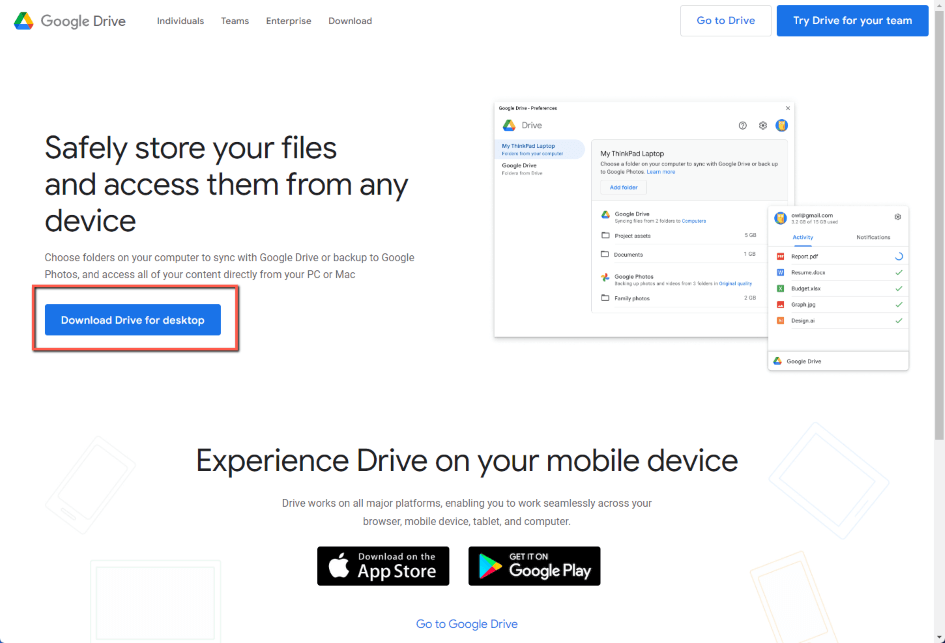
Cam 2: Cliciwch yr eicon File Explorer ar y bar offer ar waelod y sgrin.

Cam 3: Cliciwch Lawrlwythiadau ar y ddewislen ffeil ar y chwith yn y ffenestr sy'n agor.
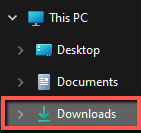
Cam 4: Cliciwch ddwywaith ar y gweithredadwy gosod Google Drive.

Cam 5: Cliciwch Gosod .
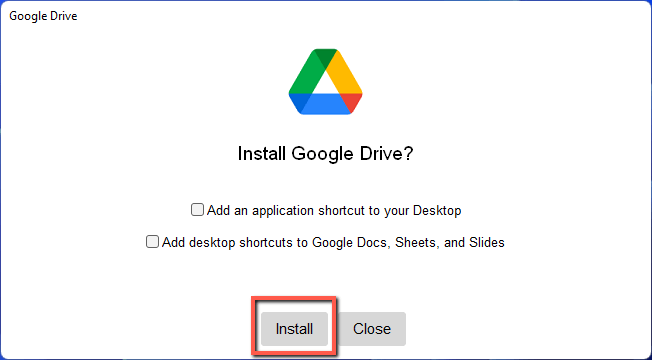
Cam 6: Cliciwch Mewngofnodi gyda'r porwr .
<15Cam 7: Dewiswch y cyfrif rydych am ei ddefnyddio. Rwyf wedi cuddio'r enwau, ond wedi rhoi cylch o amgylch y cyfrif roeddwn am ei atodi.

Cam 8: Mewngofnodi.

Cam 9: Cau'r porwr ffenestr.
Cam 10: Bydd Google Drive yn ymddangos yn eich bar tasgau i'r gwaelod ar y dde. Os nad ydych chi'n ei weld, cliciwch ar y saeth. De-gliciwch ar eicon Google Drive.

Cam 11: Cliciwch i'r chwith ar yr eicon teclyn neu offer.

Cam 12: Cliciwch ar y chwith Dewisiadau .

Cam 13: Cliciwch Google Drive.

Cam 14: Cliciwch Open in Explorer. Gallwch adlewyrchu ffeiliau. Os ydych chi eisiau'ch ffeiliau'n lleol ac yn meddwl na fydd gennych chi gysylltiad rhyngrwyd dibynadwy, mae hynny'n syniad da. Os oes gennych chi gysylltiad rhyngrwyd dibynadwy, yna efallai yr hoffech chi ddefnyddio'r cwmwl fel y cwmwl. Cadwch bethau o bell a chyrchwch hynny.
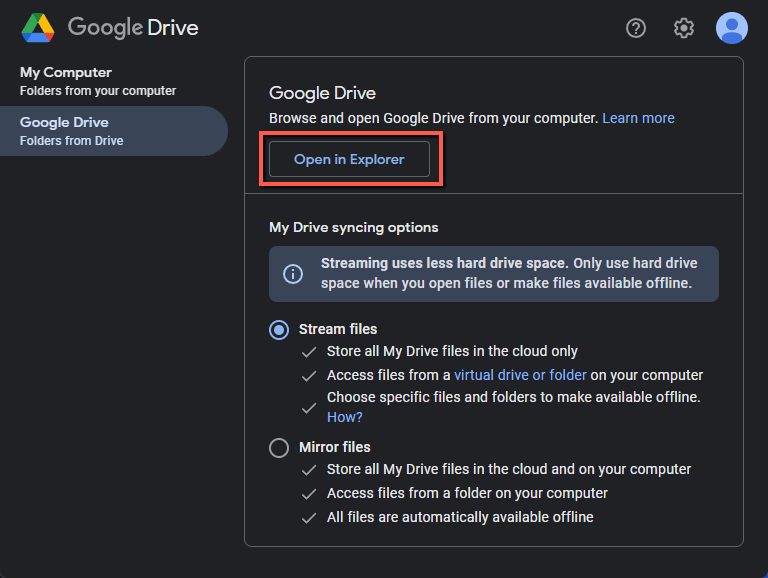
Cam 15: Bydd ffenestr newydd yn ymddangos. Yr hyn a welwch yw Google Drive wedi'i osod fel gyriant caled yn y porwr ffeiliau ar y chwith. Ar y dde, fe welwch FyDrive.
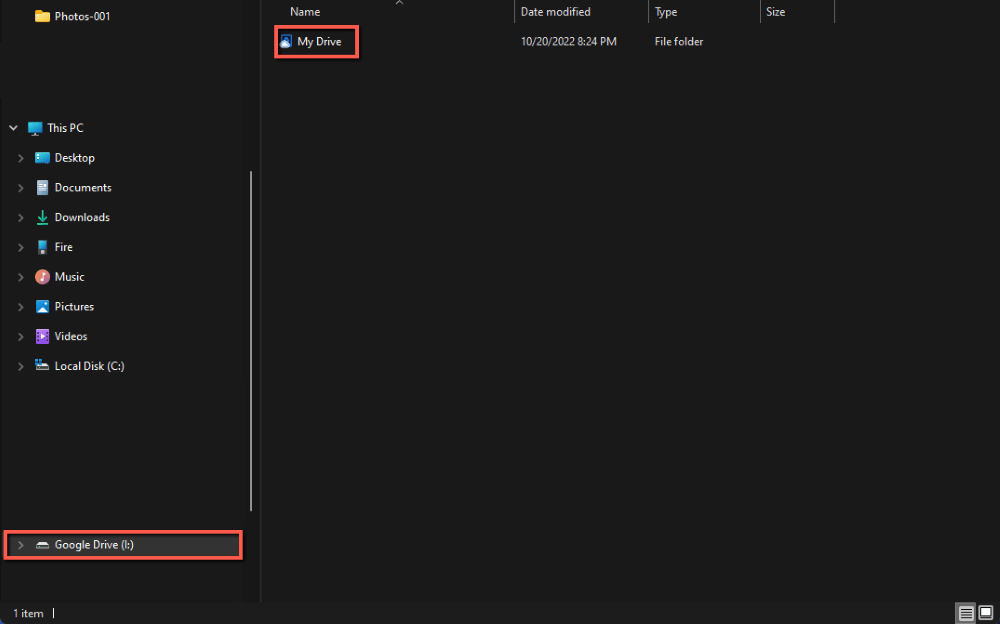
Cam 16: Bydd clicio ddwywaith ar My Drive yn rhoi mynediad i chi i'ch Google Drive. Os byddwch yn cau ac yn ailagor Windows Explorer, byddwch yn dal i weld eich Google Drive yno.
Ychwanegu Cyfrifon Eraill
Fel fi, efallai y bydd gennych gyfrifon eraill. Gallent fod yn eich cyfrifon chi neu eich cyfrifon cydbreswylwyr. Dyma sut rydych chi'n eu hychwanegu.
Cam 1: Cliciwch eicon y Cyfrif .

Cam 2: Cliciwch Ychwanegu cyfrif arall .
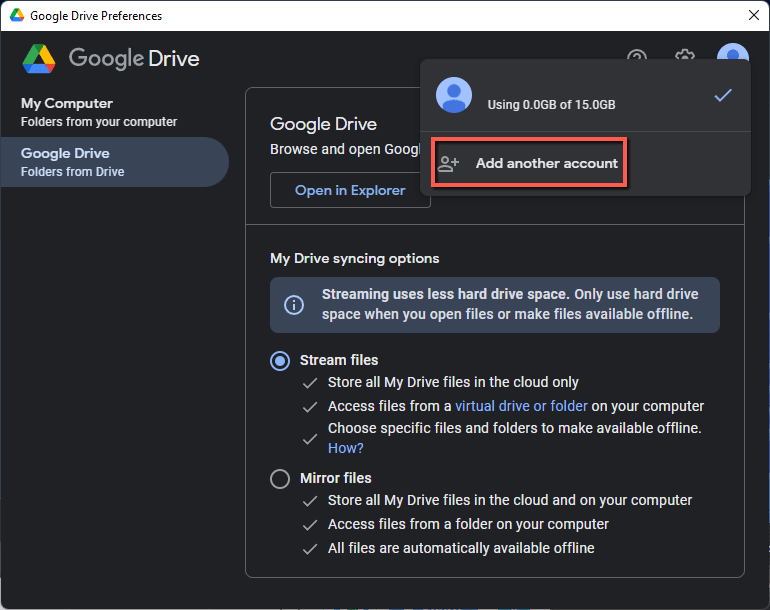 0>Cam 3: Dewiswch eich cyfrif o ddewis yn y ffenestr porwr sy'n agor.
0>Cam 3: Dewiswch eich cyfrif o ddewis yn y ffenestr porwr sy'n agor.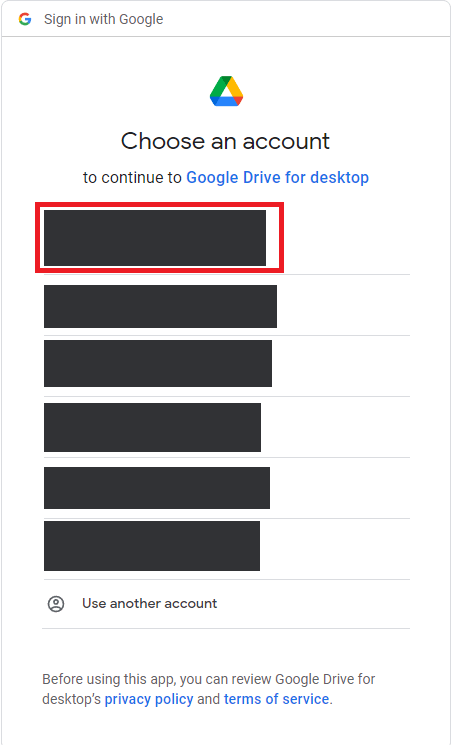
Cam 4: Cliciwch Mewngofnodi.

Cam 5: Ar ôl gwneud hynny, bydd eich bydd gyriant newydd yn llwytho i mewn Windows Explorer.
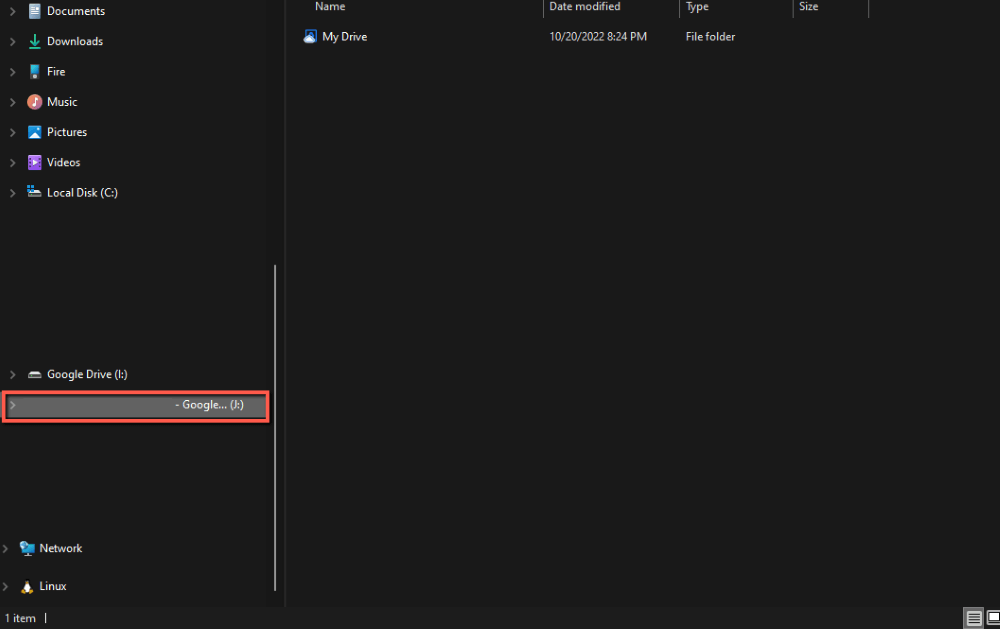
FAQs
Dewch i ni drafod rhai cwestiynau am ychwanegu Google Drive at Windows Explorer.
Sut ydw i'n ychwanegu Google Drive at Ffeil Explorer yn Windows 10 neu 11?
Ychwanegais Google Drive at File Explorer yn Windows 11. Mae'r broses, gwedd a theimlad ychwanegu Google Drive at File Explorer yr un peth rhwng y ddwy system weithredu. Er bod Windows 11 wedi gwella Windows 10 mewn rhai ffyrdd, ni newidiodd yn ystyrlon sut rydych chi'n cyrchu'ch ffeiliau. Mae'r profiad hwnnw yr un peth i raddau helaeth a gallwch ddilyn y cyfarwyddiadau hyn ar gyfer y ddwy system weithredu.
Nid yw Google Drive yn Ymddangos yn File Explorer?
Dilynwch y cyfarwyddiadau yma i'r llythyren. Digwyddodd hynny i mi oherwydd wnes i ddim clicio ar y dde ar Google Drive yn fy mar tasgau i fynd drwy'rcamau i agor Google Drive yn Explorer. Nid yw Google Drive yn gosod ei hun fel gyriant ar eich cyfrifiadur nes i chi wneud hynny.
Casgliad
Mae'n cymryd ychydig o gamau i roi Google Drive ar Windows File Explorer. Y peth gwych am wneud hynny: mae'n gyflym ac yn hawdd cyrchu'ch ffeiliau yn Google Drive. Mae'n cymryd unrhyw le rhwng 10-20 munud yn dibynnu ar eich cysylltiad rhyngrwyd ac a ydych chi'n dilyn y cyfarwyddiadau hyn ai peidio! Gallwch hefyd ehangu hynny i'ch holl gyfrifon Google yn gyflym ac yn hawdd.
Oes gennych chi unrhyw haciau storio cwmwl neu Google Drive gwych? Gadewch i mi wybod yn y sylwadau!

